Comparar proyectos S7 en octoplant
Para configurar el comparador para comparar proyectos S7, proceda como sigue:
- Abra el UserClient.
- Seleccione en el árbol de proyectos un componente S7.
- Haga clic en la barra de menú en la pestaña Editar, en el botón Editar configuración del componente.
- Haga clic en el botón Configuración de comparación.
- Se abrirá el diálogo Programa S7.
- Seleccione el programa que desee y haga clic en Aceptar.
- Se abrirá el diálogo Configurar comparación:
- Una vez que realizó las configuraciones, haga clic en Aceptar.
- En el diálogo Configuración del componente, haga clic en Aplicar.
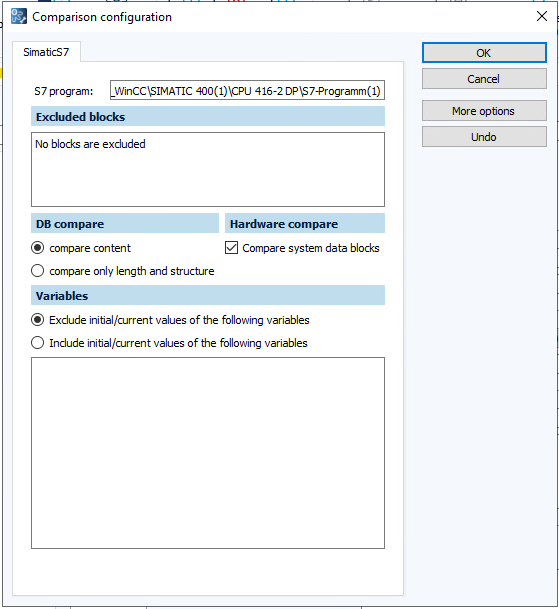
 Las configuraciones realizadas será aplicadas en el servidor una vez que cree una nueva versión del componente. Para que los resultados de comparación de las tareas y de las versiones sean equivalentes, debe crear una nueva versión y ejecutar el check-in.
Las configuraciones realizadas será aplicadas en el servidor una vez que cree una nueva versión del componente. Para que los resultados de comparación de las tareas y de las versiones sean equivalentes, debe crear una nueva versión y ejecutar el check-in.
Modificar las propiedades de los bloques Step 7
Para que las configuraciones realizadas en Propiedades Bloques sean mostradas, se debe configurar la comparación del componente S7, proceda como sigue:
En el diálogo Configuración de comparación, en Comparación DB, active la opción Comparar contenido Si crea una versión del componente después de esta configuración, las diferencias serán reconocidas en Propiedades Bloques.
Si crea una versión del componente después de esta configuración, las diferencias serán reconocidas en Propiedades Bloques.
Código de etiqueta de fecha y hora al comparar
A partir de la versión 3.2, el código de la etiqueta de fecha y hora no será considerado durante la comparación de dos bloques, ya que para los bloques creados con dos editores externos (por ejemplo, SCL) se genera un nuevo código de etiqueta de fecha y hora para cada proceso de compilación.
Ejemplos:
Incluir/excluir los valores iniciales/actuales de las variables
- En el diálogo Configurar comparación, en Comparación DB, active la opción Comparar contenido
- Se activará el área Variables
- En el campo de texto, escriba las variables cuyos valores iniciales/actuales quiere incluir o excluir. Escriba las variables en formato <Nombre de la base de datos>.<Nombre de las variables>.
Ejemplos:
DB3.STRUCT.Variable DB3.STRUCT.Variable.* DB3.*.Variable.* |
Seleccione alternativamente las opciones de control de acuerdo a las variables que quiera excluir o incluir.
Considerar otras partes de programa
- En el diálogo Configurar comparación seleccione Más opciones.
- En la parte inferior del diálogo, se muestra el área Incluir al comparar.
- Aquí puede seleccionar activando las casillas de control, los partes de programa a ser consideradas durante la comparación.
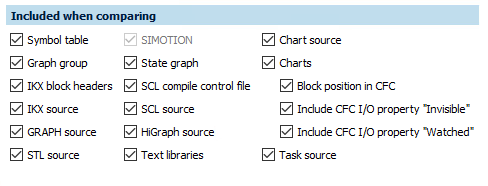
Las fuentes AWL son consideradas en todos los clientes de manera predeterminada.
Para considerar las fuentes AWL, active la casilla Fuentes AWL.
Además puede activar la comparación de fuentes AWL de manera determinada, del lado del servidor. Para esto, proceda como sigue:
- Inicie el AdminClient
- Haga clic en el menú Archivos INI
- Se abrirá el diálogo Editar archivos INI.
- Seleccione el archivo Classes.ini
Ruta del archivo: ..\<vdServerArchive>\VD$A\Configuration\Compare\Classes.ini) - Busque la sección [SimaticS7] (si esta sección no está disponible, creela al final del archivo).
- Asigne el valor Y a la clave 7169.
[SimaticS7] 7169=Y |
 Valores posibles: Y (las fuentes AWL no serán consideradas durante la comparación) y N (las fuentes AWL serán ignoradas durante la comparación). El valor predeterminado es N.
Valores posibles: Y (las fuentes AWL no serán consideradas durante la comparación) y N (las fuentes AWL serán ignoradas durante la comparación). El valor predeterminado es N.
Comparación de Drive ES
Para ejecutar una comparación de Drive ES, se requiere de la instalación con licencia válida de Microsoft Access y del driver ODBC.
Comparación de los programas de seguridad
Para los programas de seguridad la suma de comprobación generada por el administrador SIMATIC S7 será comparada y mostrada junto con la fecha en que fue compilada por última vez la parte F del programa. Las informaciones sobre CRC y las etiquetas de fecha y hora serán creadas en una base de datos especial, cuyo número puede variar. La base de datos puede ser reconocida a través del nombre (F_GLOBDB) y su lenguaje de creación (F_DB).
En general, los bloques administrados por el administrador de SIMATIC S7 son ignorados durante la comparación. Estos son:
- Bloques en los lenguajes F_AWL y F_CALL
- Bloques en el lenguaje F_DB, cuando el nombre del autor contiene el formato FALG{NNNN} N puede ser una cifra de 0 a 9 o un guión
- Bloques en lenguaje F_DB con el nombre F_GLOBDB. Como se describió anteriormente, la suma de comprobación y la etiqueta de fecha y hora serán extraídas y mostradas.
Comparación para LibraryManagement
En LibraryManagement se realizan las siguientes comparaciones:
- Bloques: según el contenido y las características
- Fuentes: según el contenido y las características
- CFC: Por contenido o nombre
- SFC: Por contenido o nombre
Comparación de bloques con Know-how-Protect
Para la comparación de bloques protegidos con la extensión S7 Block Privacy, se reconocen las diferencias. Las diferencias no se muestran en detalle.
Diferencias en los mensajes
Las diferencias de los mensajes no son mostradas.
Diferencias en las listas de declaración de los bloques
Las diferencias en las listas de declaraciones de dos bloques de datos serán ignoradas bajo ciertas circunstancias para impedir que, frente a un cambio en la lista de declaración y correspondientemente en la instancia de la base de datos, la diferencia Lista de declaración se muestre varias veces. Las diferencias son ignoradas cuando:
- ambas instancias de bases de datos de los bloques de datos y el número de los bloques de función dependientes son iguales y
- ambos bloques de función están disponibles y las listas de declaración de cada FB/DB son iguales.
Valores iniciales al conectar los bloques en CFC
Para las conexiones de bloques en un CFC, los valores iniciales son ignorados durante la comparación, si tienen el atributo S7_server y el valor alarm_archiv, ya que el valor inicial es administrado por el administrador SIMATIC S7. Esto significa que copiar el CFC usualmente genera otro número de mensaje que el del bloque de fuentes. Si los valores iniciales son considerados, las diferencias entre los bloques podrían reconocerse de manera errónea.
Cambios en Step 7 HW Konfig
Las configuraciones de hardware en Step 7 HW Konfig deben ser aplicadas con la orden Guardar y compilar antes de que estas sean reconocidas por el versionado.
| Contenido relacionado |
|---|
| UserClient |
| Multiproyecto S7 |
| LibraryManagement |
| AdminClient -> Archivos INI |

